
今天下午,有一个使用千江软件的用户,他想实现千江软件的异地访问,经过他朋友也是金万维天联高级版的客户的介绍,推荐我们帮他安装天联高级版,从而实现千江软件的异地访问,千江软件本地访问界面如下:
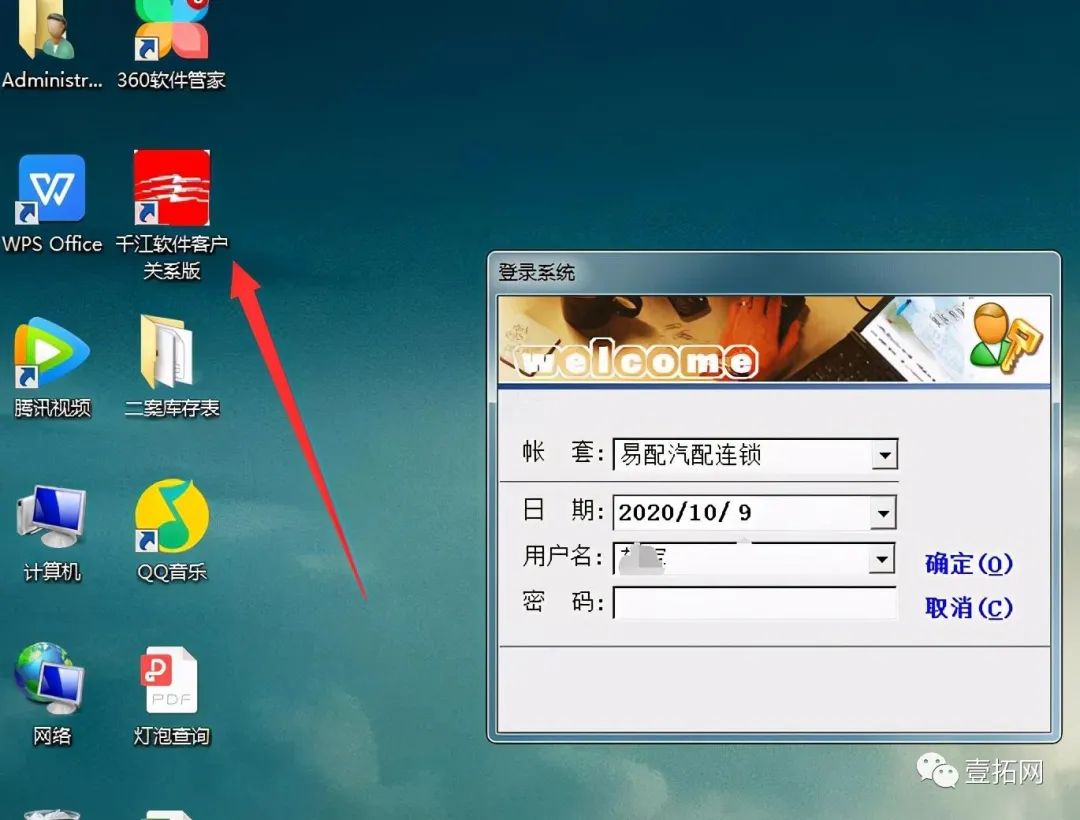
接下来壹拓网科技将具体讲述金万维天联高级版安装、配置以及客户端登录的完整流程:
首先在千江软件的主机端安装天联高级版的服务器软件,先下载,如图:
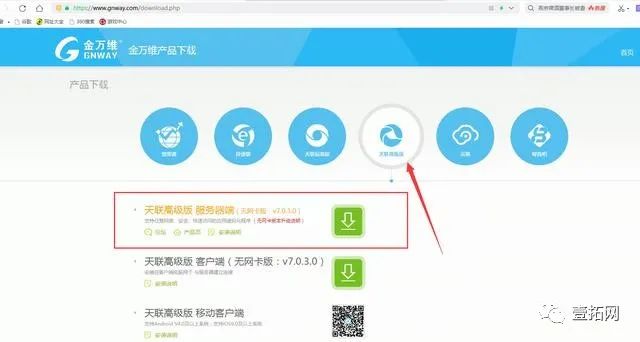
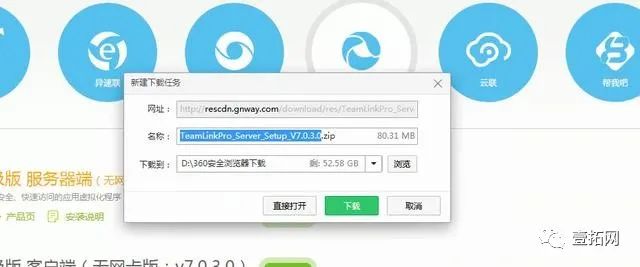
下载好后,然后解压软件,开始安装,一般来说,天联高级版建议安装在服务器操作系统,比如WIndows server 2008/2012/2016,,我们案例是用的WIN7系统,所以在开始安装的时候会有如下提示:
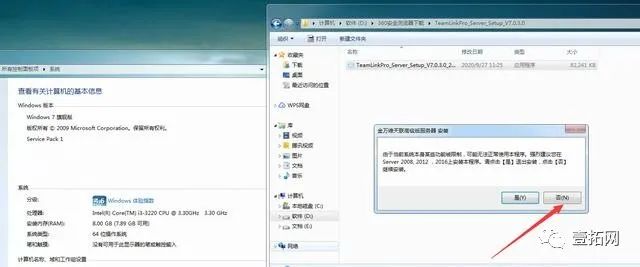
选择否,接下来开始一路安装,点击下一步,如图:
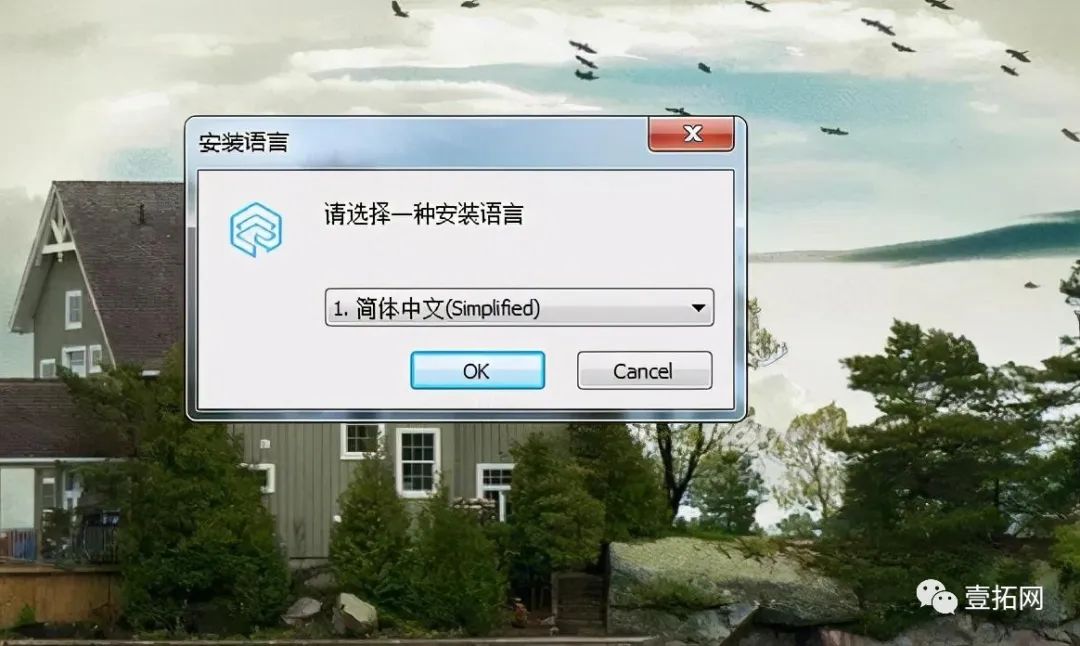
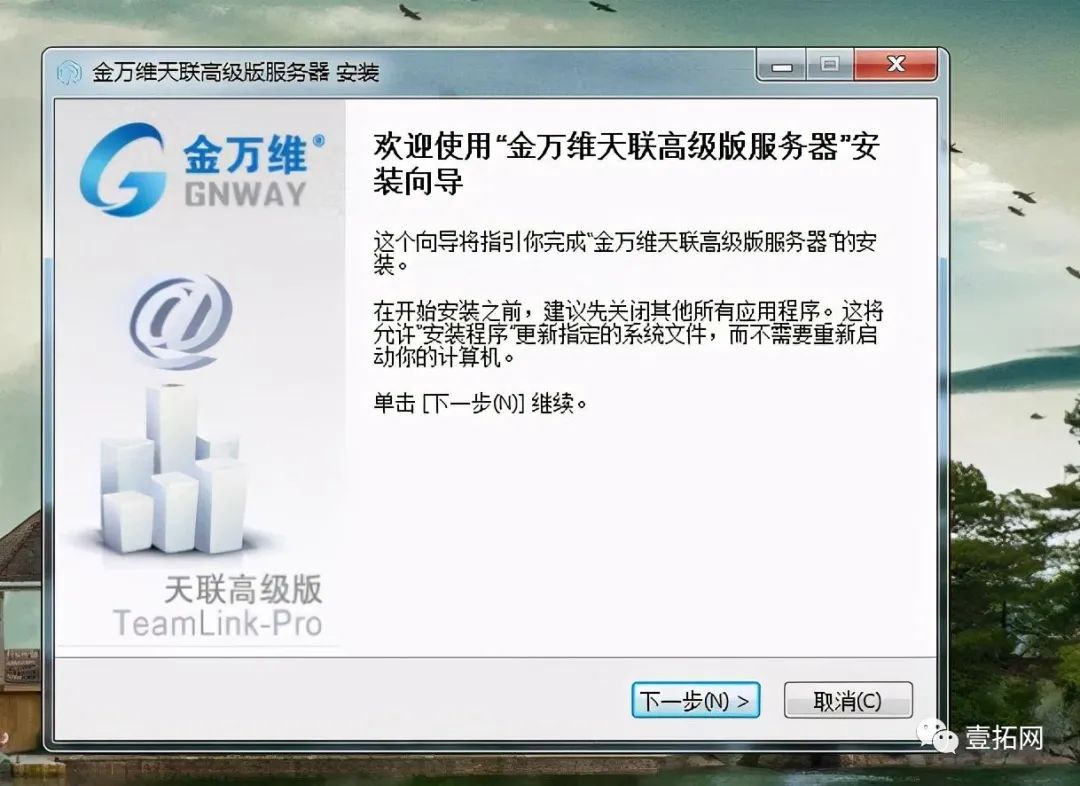
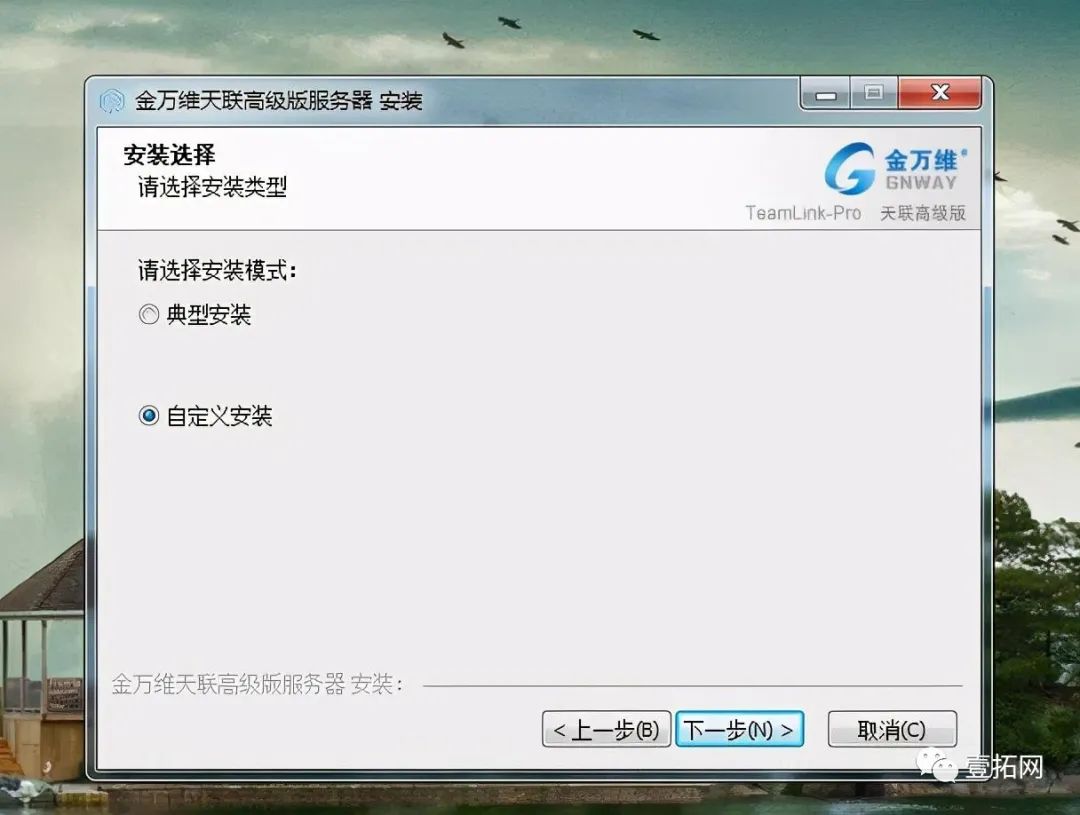
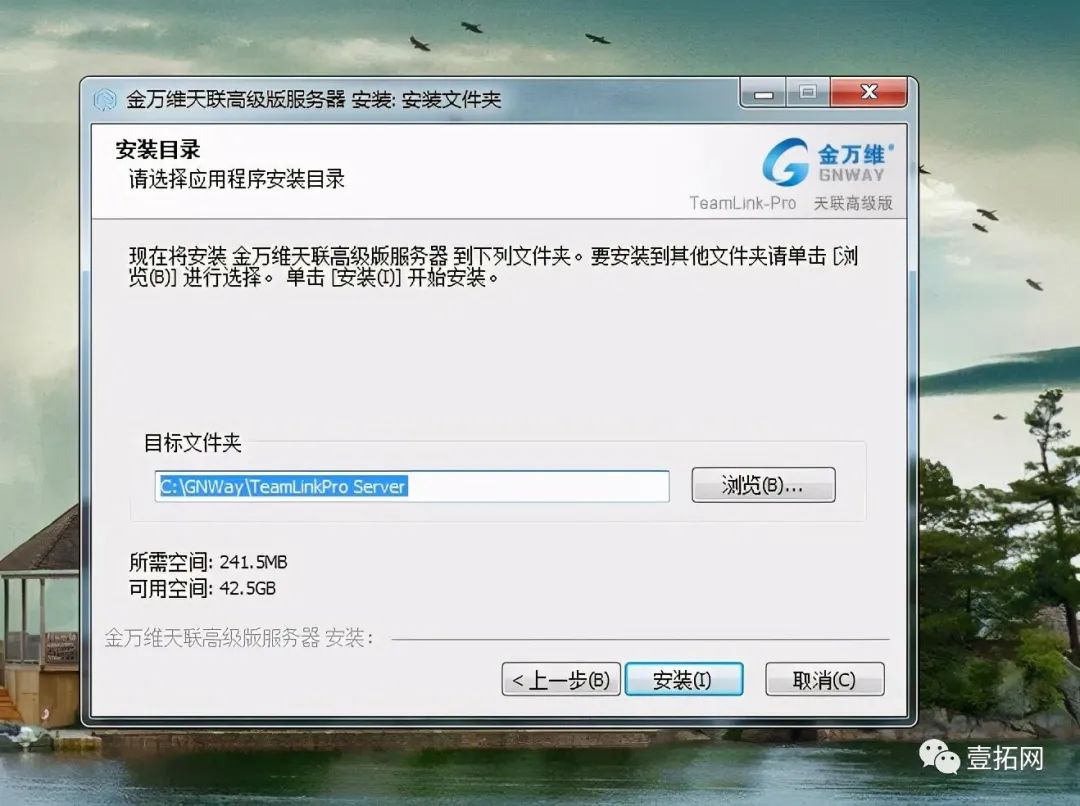
安装路径选择默认路径即可,如上图:
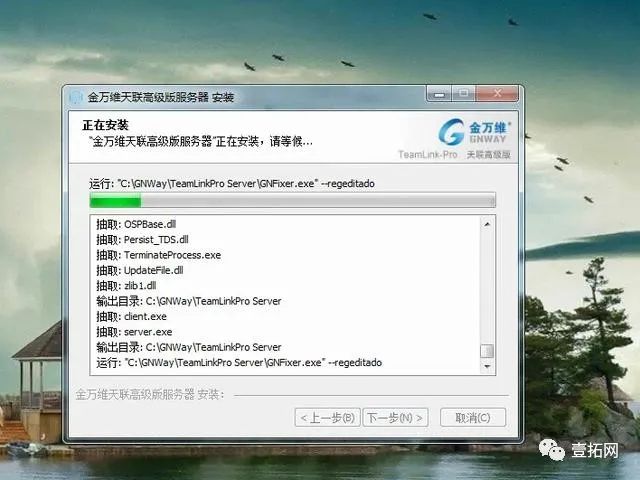
WEB端口不要用80,如下图,用81,这个WEB端口是可以在软件安装后自行更改的,如图:
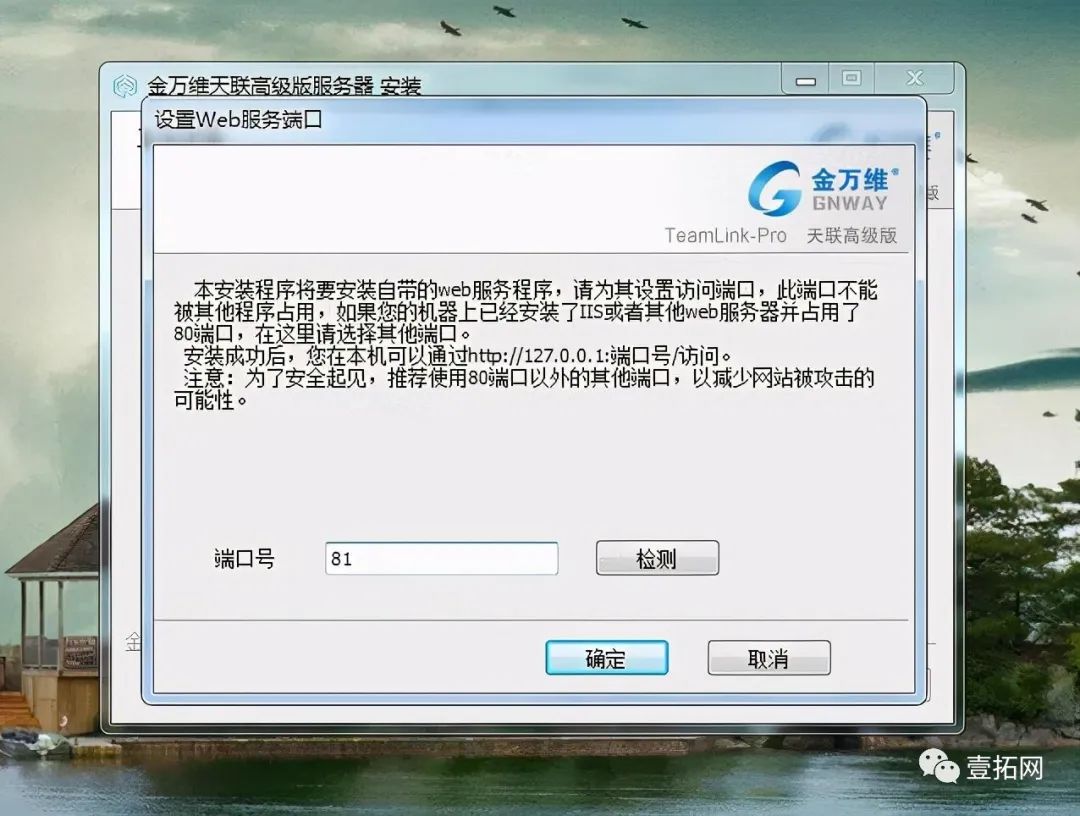
远程端口用默认的55366即可,如图:
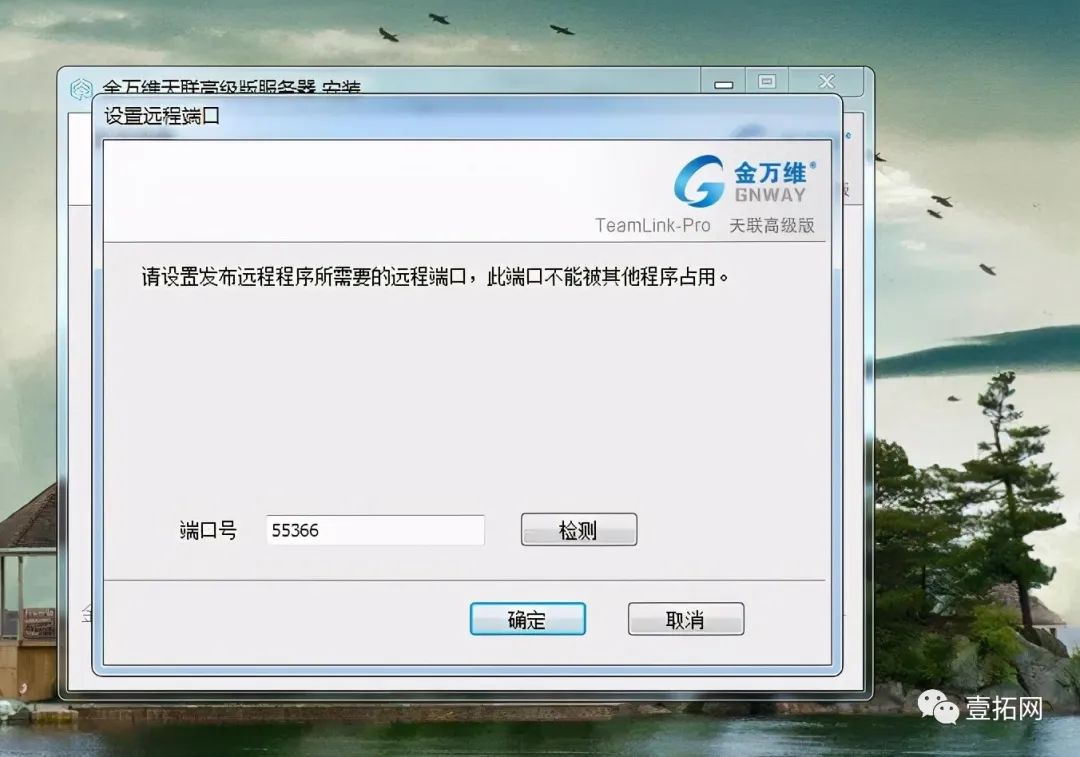
继续下一步,接下来的插件选择安装即可,直至安装完成,如图:
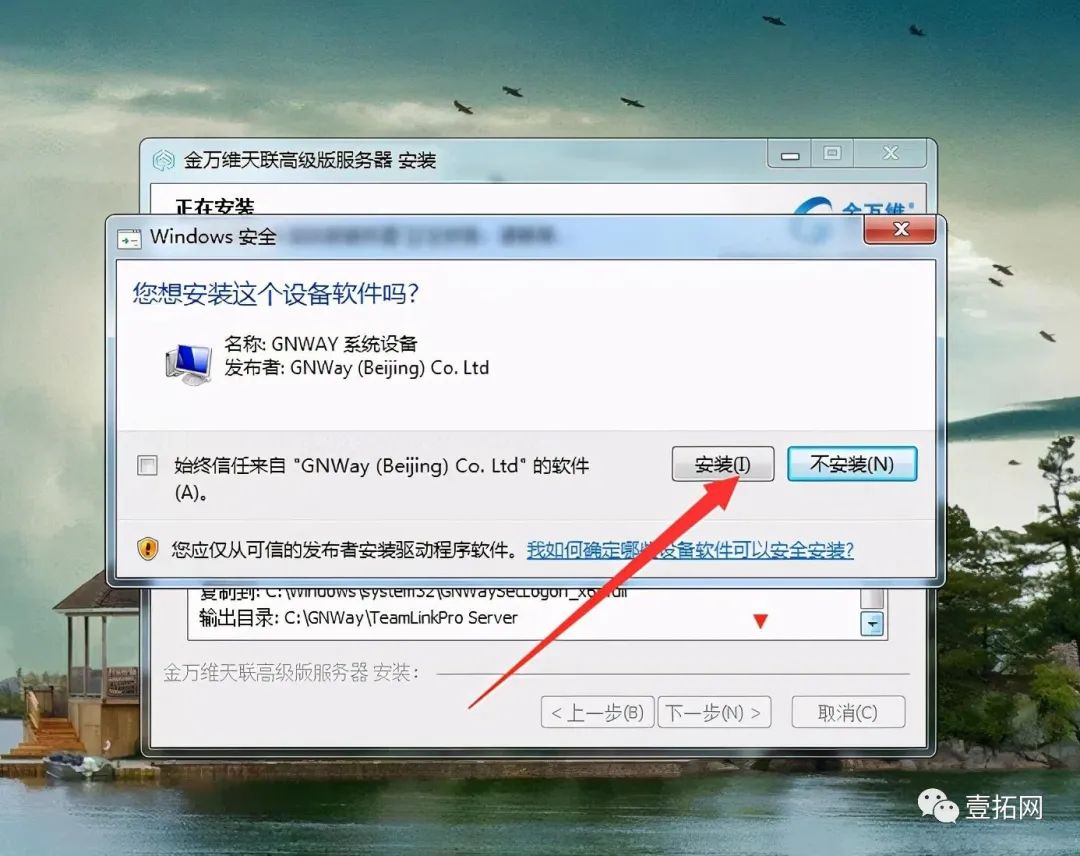
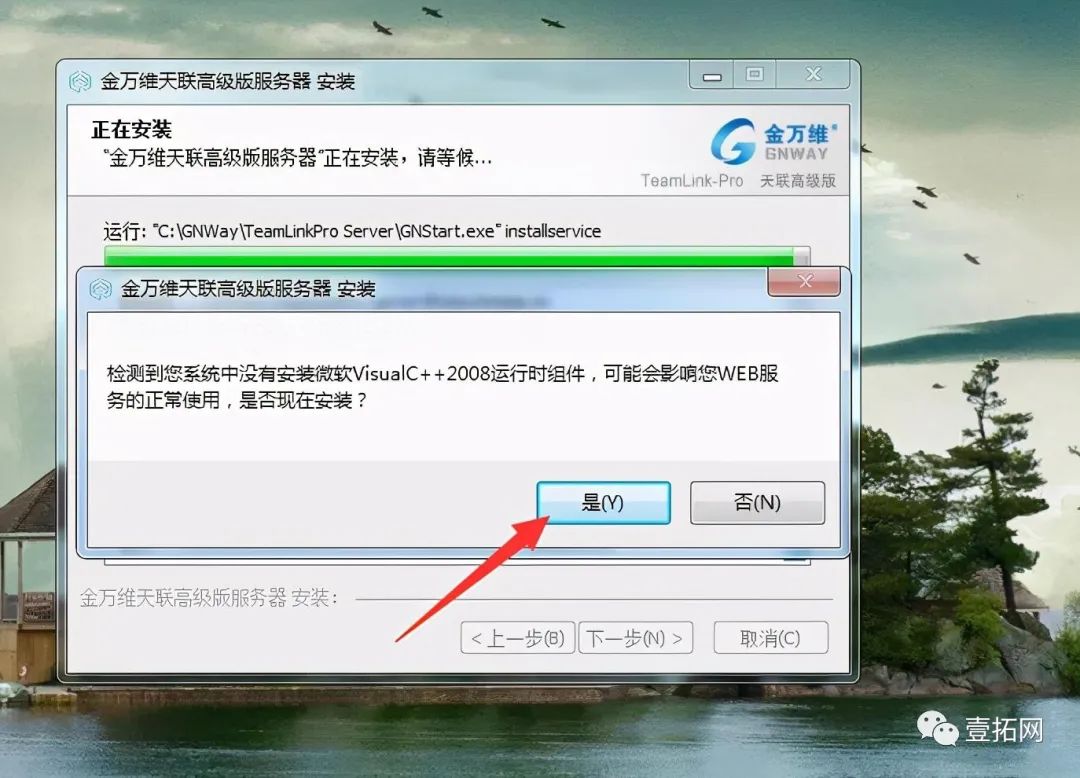
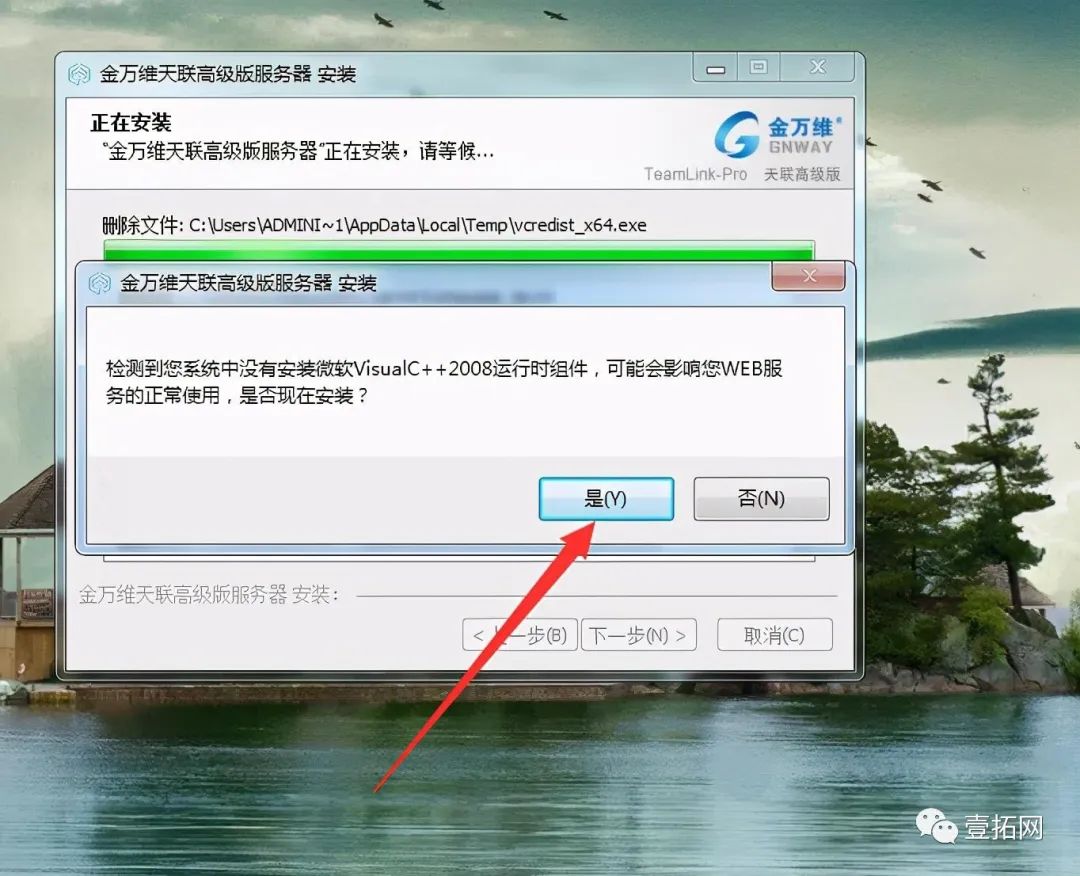
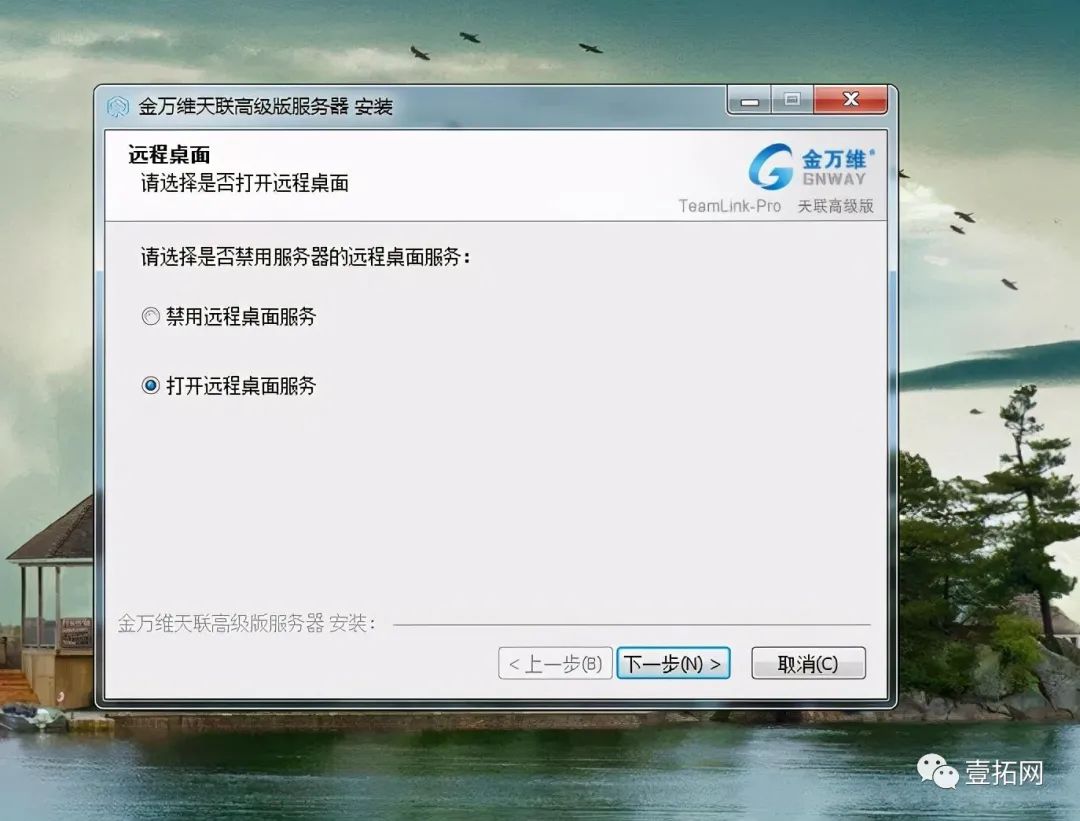
完成安装后,天联高级版的配置界面如图:
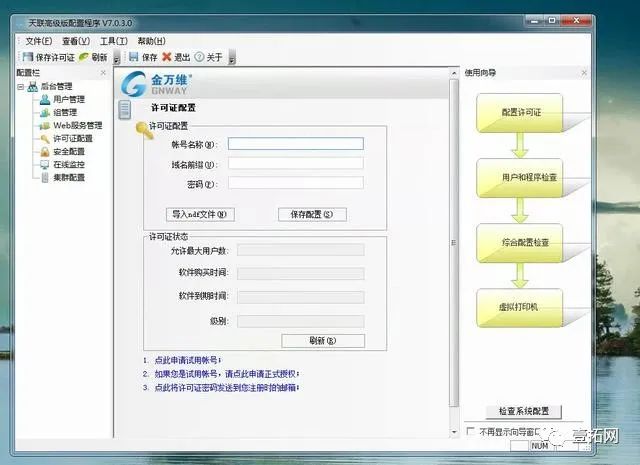
接下来输入天联高级版的正式许可,如图:
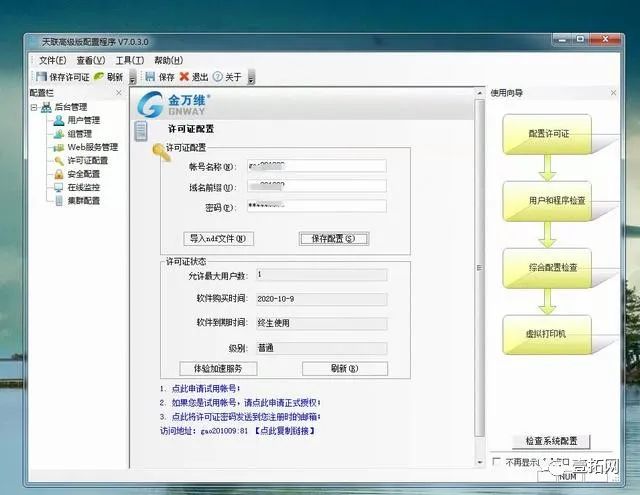
然后创建好登录的用户,设置密码,如图:
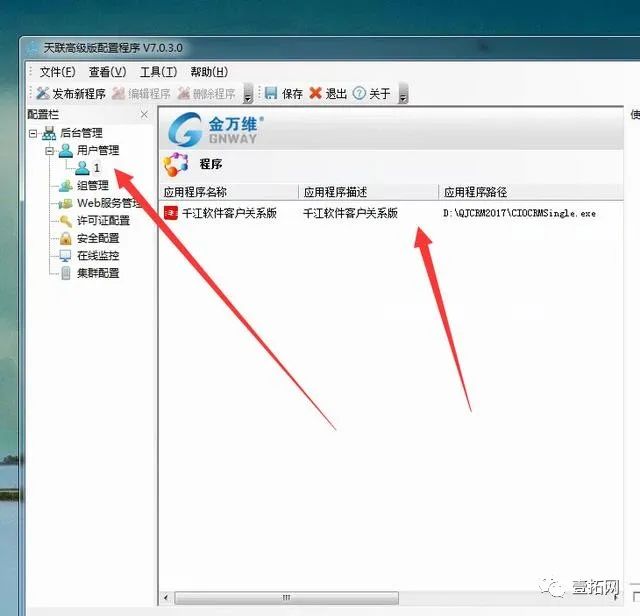
接下来打好WIN7系统的补丁,这样天联高级版服务器端的配置已经完成。
接下来在客户端安装好天联高级版的客户端软件,输入访问地址,用户名和密码,如图:
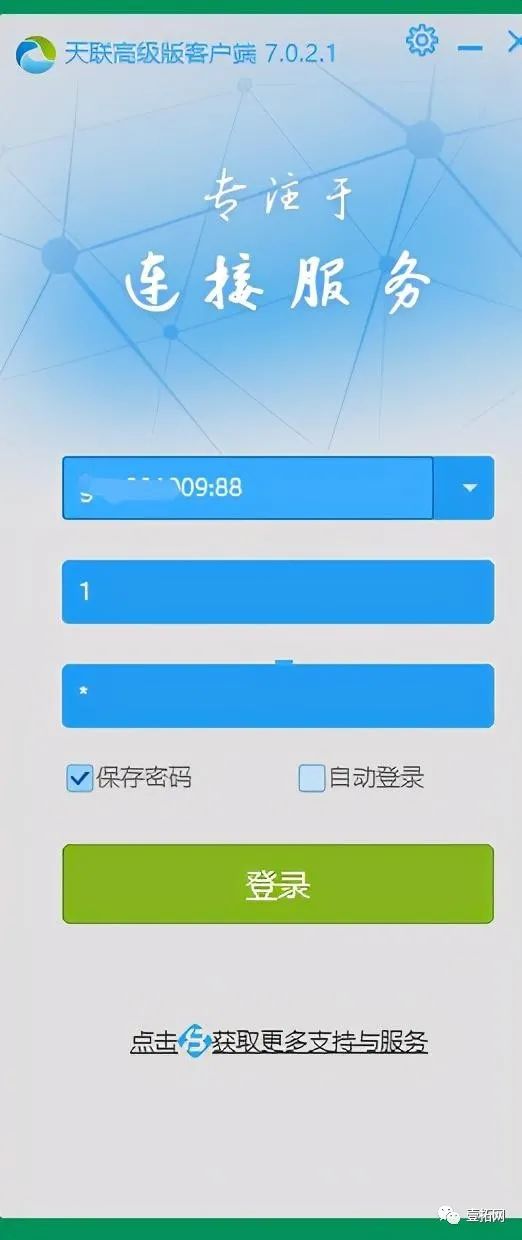
上图中的WEB端口调整为88了,因为在配置服务器的过程中,将81更改为88了,然后登录,就可以打开千江软件了,如图:
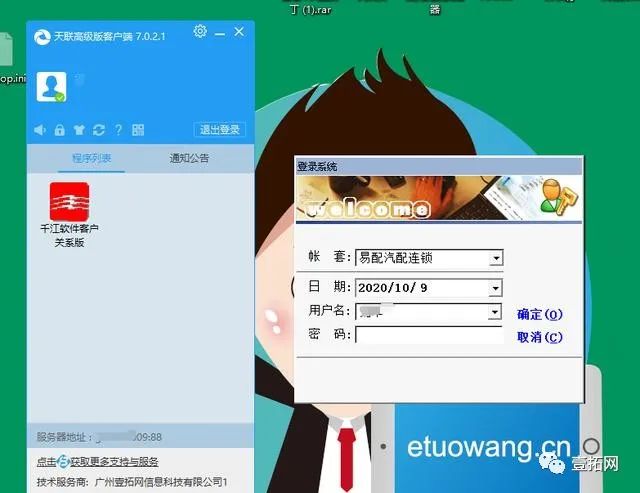
至此,使用天联高级版实现千江软件异地访问的配置流程全部完成,希望对大家有帮助!
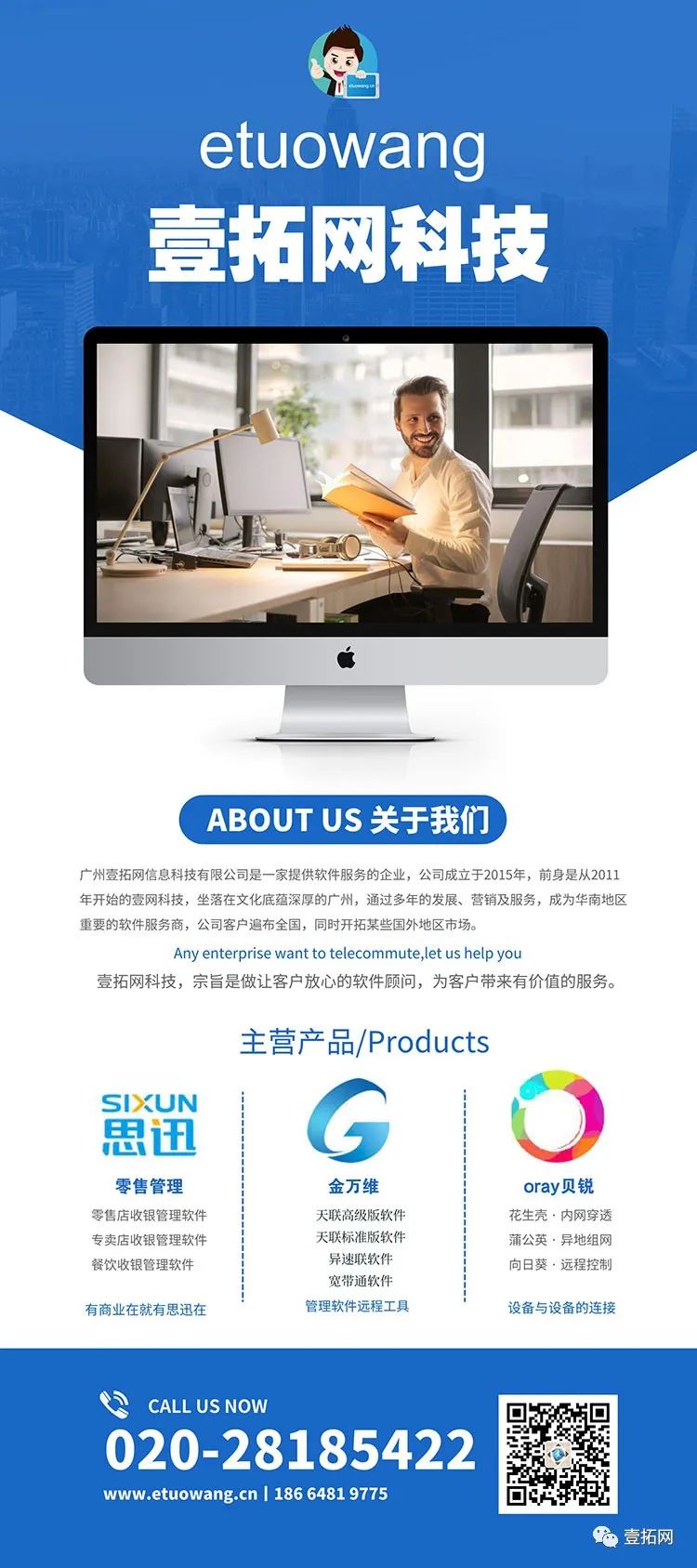
![[C#]async和await刨根问底](http://pic.xiahunao.cn/[C#]async和await刨根问底)
















)

:熔断监控Hystrix Dashboard和Turbine)